Selles postituses tutvume järkjärgulise juhendiga, kuidas lubada SSH CentOS 8-l ja pääseda selle serverile juurde CentOS 8 kliendimasinast, kasutades samal ajal SSH-d. Alustame CentOS 8 serveri konfiguratsioonist kaugühenduse loomiseks SSH kaudu.
CentOS 8 serveri konfigureerimine kaugühenduse jaoks
CentOS 8 serveri konfigureerimine kaugühenduse jaoks on meie esimene prioriteet.
1. samm: värskendage oma süsteemi paketihoidlat
Värskendage süsteemi paketihoidla vahemälu, tippides alloleva käsu:
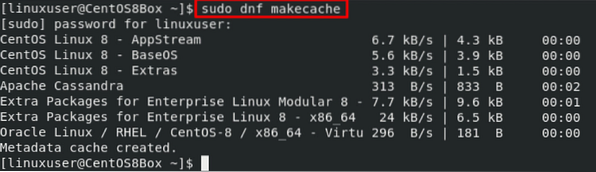
Uuendage süsteemi pakette.
$ sudo dnf uuendus
2. samm: installige OpenSSH Server CentOS 8 serverisse
Pärast süsteemi hoidla vahemälu ja pakettide värskendamist installige OpenSSH-i serveripakett, tippides alloleva käsu:

Pärast edukat installimist käivitagesshd”Teenust, kui seda ei alustata.
3. samm: käivitage OpenSSH-teenus
OpenSSH-teenuse käivitamiseks tippige järgmine käsk:

Kontrollige teenuse olekut, kasutades järgmist käsku:
$ sudo systemctl olek sshd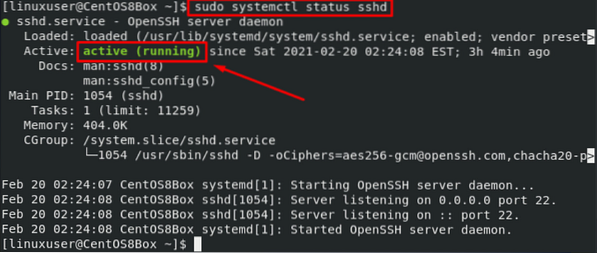
Samuti lubage taaskäivitamisel OpenSSH-teenus, tippides alltoodud käsu:
$ sudo systemctl lubab sshd
Hästi, OpenSSH-teenus on aktiivne ja ühendamiseks valmis. Nüüd peame liikluse käivitama ja selleks peame konfigureerima tulemüüri.
4. samm: lubage tulemüüril kogu liiklus SSH-porti 22 edastada
Tulemüüri lubamiseks SSH kaudu toimuva liiklusvoo jaoks tippige järgmine käsk:

Parem tava on tulemüüri uuesti laadimine pärast tulemüüri konfigureerimist.
$ tulemüür-cmd - uuesti laadida
CentOS 8 server on SSH kaudu ühendamiseks valmis. Saame teada serveri IP-aadressi ja pääseme sellele juurde CentOS 8 kliendimasinast.
5. samm: hankige CentOS 8 serveri IP-aadress
CentOS-serveri IP-aadressi saamiseks tippige järgmine käsk:
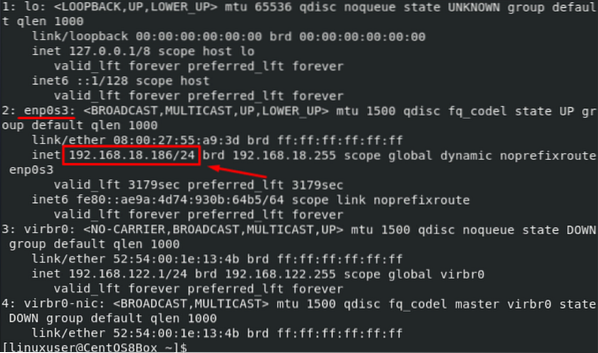
Minu serveri IP-aadress on 192.168.18.186. Ühendame selle masinaga kliendi CentOS 8 masinast.
Looge ühendus CentOS 8 serveriga CentOS 8 kliendist
CentOS 8 serveriga ühenduse loomiseks toimige järgmiselt
1. samm: installige OpenSSH-kliendid CentOS 8 kliendimasinasse
Kõigepealt peate installima OpenSSH kliendid oma kliendi CentOS 8 masinasse.

Pärast OpenSSH klientide installimist looge ja kopeerige SSH-võtmepaarid CentOS 8 serveriga ühenduse loomiseks.
2. samm: genereerige SSH-võtmepaar
SSH-võtmepaari loomiseks tippige allpool antud käsk:

Klahvipaari salvestamiseks antud vaikekataloogi vajutage klahvi "Enter".
Või kui olete võtmepaari juba loonud, vajutage varem loodud võtmepaari ülekirjutamiseks nuppu „Enter”.

Sisestage parool või vajutage tühja parooli jaoks sisestusklahvi.
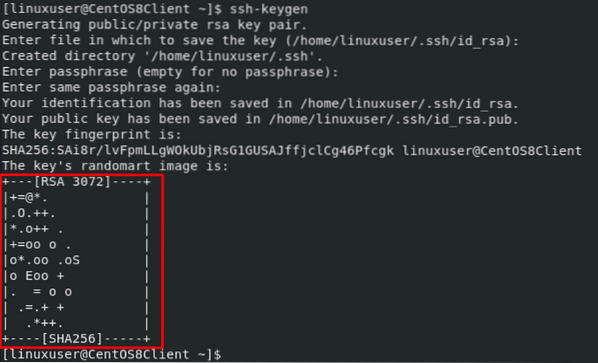
Hästi, võtmepaari loomine õnnestus, kopeerime nüüd võtmepaari serverisse.
3. samm: võtmepaari kopeerimine CentOS 8 serverisse
Võtmepaari kopeerimiseks CentOS 8 serverisse tippige järgmine käsk:
Ärge unustage muuta linuxuserit ja 192.168.18.186 ”koos CentOS 8 serveri kasutajanime ja IP-aadressiga.

Sisestage "jah" ja vajutage "Enter".
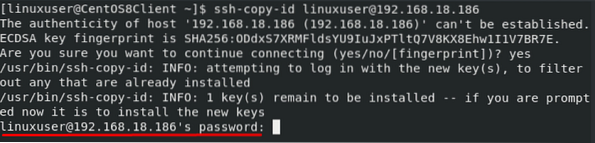
Sisestage terminalis kuvatud kasutajanime parool ja vajutage "Enter".
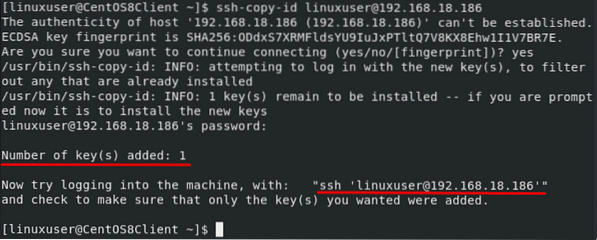
Võtmepaar kopeeritakse CentOS 8 serverisse, millega me ühendame.
4. samm: looge ühendus SSH kaudu CentOS 8 serveriga
Nüüd ühendage SSH lihtsalt CentOS 8 serveriga, kasutades järgmist käsku:

See on see! Oleme sisse logitud CentOS 8 serverisse edukalt CentOS 8 kliendi masinast, kasutades SSH-d.
Järeldus
Oleme käsitlenud tohutut spektrit SSH-i lubamisest CentOS 8-s, installides OpenSSH-serveri CentOS 8 Server-masinasse, lubades teenuse “sshd” ja avades süsteemi tulemüüri SSH-st saabuva liikluse jaoks porti 22. Oleme õppinud ka CentOS 8 serveriga ühenduse loomist CentOS 8 kliendimasinast, installides OpenSSH-i kliendid, genereerides ja kopeerides SSH-võtmepaari, kopeerides võtmepaari Server-masinasse ja ühendades CentOS 8 Serveriga SSH-i kaudu.
 Phenquestions
Phenquestions


